Win10系统如何取消更新并关机关闭的方法
发布时间:2018-09-04 19:01:41 浏览数: 小编:liuquan
win10家庭版电脑操作系统怎么样才能取消更新并关机关闭呢?有不少小伙伴在小编那边留言,那么这不是大问题,关注小编的动态,有什么问题可以直接交流探讨,共同学习,下文小编就把相关问题的解决方法分享给大家,大家可以来动手尝试一下。希望对大家有所帮助。
推荐系统:win10 64位家庭版
打开“Show or Hide Updates” 点击下一步;

等待检测完成后点击“Hide Updates”;

勾选需要隐藏的补丁,点击下一步;
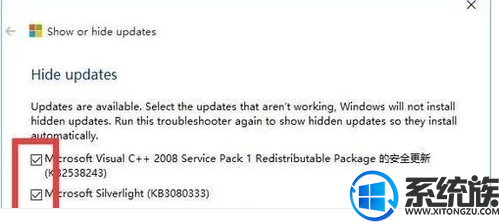
等待“Show or Hide Updates”强制关闭windows更新;
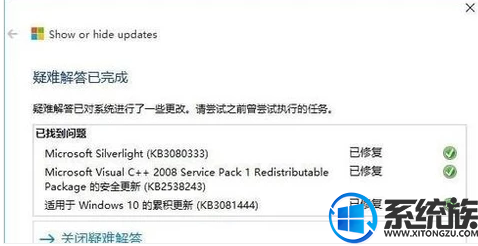
按下“Win+R”组合键打开运行,输入:services.msc 点击确定打开【服务】;
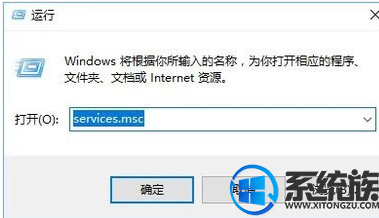
在里面双击打开“Windows Update”,将其启动类型修改为【禁用】,单击应用并确定即


以上内容就是今天小编分享的相关问题的方法教程,希望对大家有所帮助,如果大家有什么系统类别的问题,可以直接跟小编联系交流,关注小编动态,关注“系统族”更多精彩资讯教程免费查阅!
推荐系统:win10 64位家庭版
打开“Show or Hide Updates” 点击下一步;

等待检测完成后点击“Hide Updates”;

勾选需要隐藏的补丁,点击下一步;
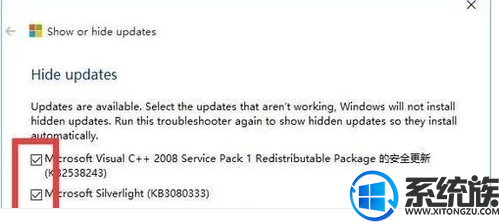
等待“Show or Hide Updates”强制关闭windows更新;
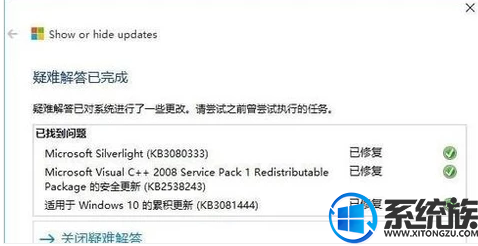
按下“Win+R”组合键打开运行,输入:services.msc 点击确定打开【服务】;
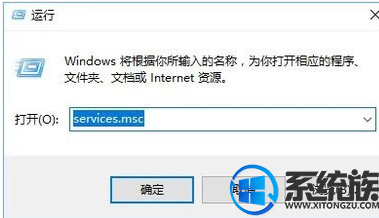
在里面双击打开“Windows Update”,将其启动类型修改为【禁用】,单击应用并确定即


以上内容就是今天小编分享的相关问题的方法教程,希望对大家有所帮助,如果大家有什么系统类别的问题,可以直接跟小编联系交流,关注小编动态,关注“系统族”更多精彩资讯教程免费查阅!



















